Примечание:
Для подготовки данных о местоположении вам потребуются следующие типы учетных записей и лицензий:
- Лицензия Microsoft - Вам нужна лицензия Microsoft 365, роль Contributor или выше, чтобы подготовить данные о местоположении, которые могут быть обнаружены с помощью ArcGIS World Geocoding Service и ArcGIS GeoEnrichment Service.
- Тип учетной записи ArcGIS - Обычные пользователи могут подготовить данные о местоположении; вам не нужно входить в систему, однако для некоторых премиум-сервисов геокодирования или сервисов GeoEnrichment может потребоваться учетная запись ArcGIS.
Когда вы добавляете на карту местоположения, ArcGIS for Power BI использует специальные сервисы определения местоположения для поиска местоположений и отображении их на карте.
Подробнее о геокодировании читайте в разделе Данные и геокодирование.
В следующей таблице перечислены сервисы определения местоположения, которые используются в зависимости от типа учетной записи ArcGIS:
| Тип учетной записи | Сервис локаторов |
|---|---|
Обычные пользователи |
|
| Учетная запись ArcGIS Online | Сервис определения местоположения по умолчанию, настроенный для вашей организации |
Учетная запись ArcGIS Enterprise | Сервис определения местоположения по умолчанию, который поддерживает пакетную обработку, настроенный для вашей организации |
Примечание:
Если в вашей организации ArcGIS Enterprise нет сервиса определения местоположения, поддерживающего пакетную обработку, ArcGIS for Power BI будет использовать первый из доступных пакетных обработчиков в ArcGIS Online.
Установить метод сопоставления местоположения границ
Когда вы наносите на карту границы, например, границы штатов или стандартные административные границы, ArcGIS for Power BI использует опцию поиска Ближайшего совпадения для расположения областей. Это является опцией по умолчанию. Используйте Ближайшее совпадение, если набор данных может содержать орфографические ошибки, если существует несколько вариантов написания названий местоположений на английском языке или если вы не уверены в точном написании, используемом сервисами данных Esri. Эту опцию не рекомендуется использовать для любого типа кода (почтовый индекс, код страны и т.д.), поскольку она может возвращать некорректные геометрии. Примеры данных, которые хорошо работают с опцией Ближайшее совпадение:
- Названия стран
- Штаты страны, провинции или аналогичные границы
- Данные, в которых могут быть ошибки написания или специальные символы
Если для определения границ используются коды или сокращения или если вы уверены, что в наборе данных нет опечаток и он точно совпадает с написанием в сервисах данных Esri, используйте опцию поиска Точное совпадение. Например, используйте Точное совпадение для следующих типов данных:
- Почтовые индексы США
- Почтовые коды
- Аббревиатуры штатов США
- Трехбуквенные коды стран (ISO 3166-1 Alpha-3)
- Географические названия с единственным написанием на английском и в правильном заполнении которых в наборе данных вы уверены
Поиск почтовых индексов
Когда вы используете почтовые индексы в поле Местоположение, ArcGIS for Power BI ищет определенные настройки в столбце метаданные Категории данных, чтобы определить тип местоположения и точно отобразить его на карте. Когда вы отображаете на карте местоположения, используя почтовые индексы или коды, то важно правильно идентифицировать данные, исходя из формата ваших индексов. Используйте следующие рекомендации, чтобы различать различные типы данных глобального почтового индекса в ArcGIS for Power BI:
Почтовый индекс - Когда почтовые индексы представлены в виде кодов или идентификаторов, например, 92374 или CF, используйте для данных категорию Почтовый индекс. Когда данные классифицируются таким образом, ArcGIS for Power BI идентифицирует данные как коды и точно отображает местоположения.
Нет категории - Если почтовый индекс представлен в виде полного имени, например, Кардифф, то выбор категории Почтовый индекс может привести к неточным результатам. В этих случаях используйте опцию Нет категории и укажите имя столбца, используя известные ключевые слова, например, Почтовый индекс или почтовый код. Вместо этого вы можете использовать панель Тип местоположения, чтобы задать в качестве типа местоположения категорию почтовых индексов той страны, данные которой вы используете.
Создание отдельного столбца Местоположение в данных
Поскольку поле Местоположение может содержать только отдельное значение, рекомендуется создать в наборе данных новый столбец, который объединит всю адресную информацию (такую как адрес, город, штат и индекс) в отдельный, разделенный запятыми столбец, который вы сможете использовать для добавления на карту информации на основе местоположений.
Подсказка:
Преобразуйте значения адреса и почтового индекса в текстовый формат (опция Format: Text) перед тем, как выполнять слияние столбцов.
Чтобы добавить в набор данных новый столбец местоположений, сделайте следующее:
- Используя Desktop Report Editor в Power BI, выберите набор данных, который необходимо изменить.
- Выполните одно из следующих действий, чтобы создать столбец:
- На вкладке Моделирование в разделе Вычисления, щелкните Новый столбец.
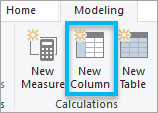
- На панели Данные щелкните Другие опции рядом с набором данных, который вы собираетесь отредактировать, и выберите Новый столбец.
- На вкладке Моделирование в разделе Вычисления, щелкните Новый столбец.
- В новом столбце создайте пользовательскую формулу DAX, которая объединяет поля из различных адресных столбцов в отдельный столбец. Например, чтобы объединить столбцы Адрес, Город, Округ и Почтовый индекс, формула должна выглядеть похожим образом:
Column = [Address] & ", " & [City] & ", " & [Province] & ", " & [Postal Code]Вы можете опустить запятые, используя только пробелы между значениями полей, например:
Column = [Address] & " " & [City] & " " & [Province] & " " & [Postal Code] - Назовите столбец так, чтобы вы могли идентифицировать его, как столбец объединенных данных местоположения.
- Сохраните набор данных.
Теперь вы можете использовать новый столбец местоположения для сопоставления данных.
Проверка ошибок геокодирования
Когда в визуализации Power BI вы добавляете поле местоположения в ячейку поля Местоположение, Power BI отправляет информацию на один из серверов геокодирования или GeoEnrichment, чтобы определить правильное расположение местоположений на карте. Иногда из-за ошибок правописания или неполной информации о местоположении геокодирование не удается выполнить, и местоположение не может быть расположено на карте. Если какие-то местоположения не появляются на карте, проверьте исходные данные, чтобы убедиться в их точности, исправьте все ошибки и импортируйте набор данных для создания карты.